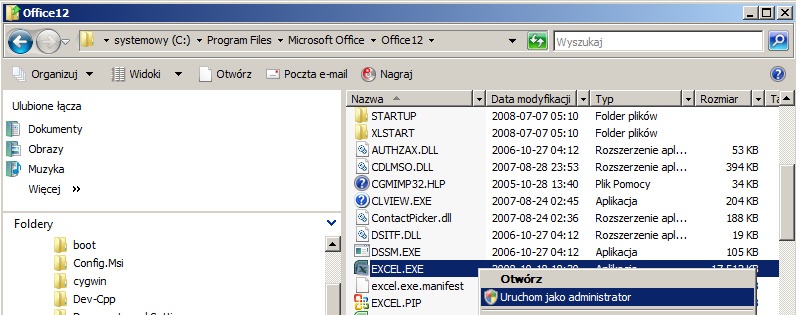Dziś postaram się opisać jedno z zagadnień związanych z makrami w programie Microsoft Excel 2007.
W moim poprzednim wpisie podałem kod makra „Słownie” do programu Excel, ale nie napisałem jak zrobić aby to makro było dostępne dla wszystkich arkuszy Excela w naszym komputerze. Poniżej postaram się dokładnie i krok po kroku wyjaśnić ten proces.
Ważne – aby dokonać poniższych czynności musimy posiadać uprawnienia administracyjne (XP/Vista).
1. Jeśli jesteś „szczęśliwym” posiadaczem systemu Microsoft Vista wykonaj poniższe kroki, użytkownicy systemu Windows XP moga przejść od razu do punktu nr 2:
klikamy na ikonę mój komputer i wchodzimy na dysk na którym zainstalowaliśmy system (lub program Microsoft Office 2007), w większości przypadków ścieżka powinna wyglądać tak: C:Program FilesMicrosoft OfficeOffice12, następnie szukamy pliku Excel.exe i klikamy na nim prawym przyciskiem myszy:
2. Kiedy program Excel zostanie otwarty sprawdzamy czy istnieje plik: C:Program FilesMicrosoft OfficeOffice12XLSTARTpersonal.xlsm – jeśli istnieje otwieramy go jeśli nie: tworzymy.
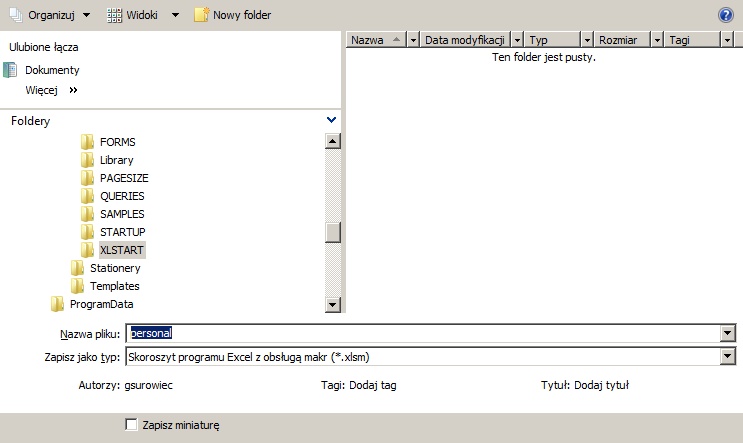
W celu ułatwienia sobie późniejszej pracy powinniśmy zmienić nazwę modułu w tym celu w sekcji „Properties – Module1” zmieniamy zmienna (Name) na odpowiednia dla nas nazwę (patrz poniższy obrazek).
4. To już koniec naszych przygotowań, teraz wystarczy tylko wkleić kod mojego makra (klawisz F7), oraz zapisać zmiany.
5. Jeśli podczas otwierania programu Excel otwiera się nam plik personal.xlsx to musimy wykonać następujące czynności:
Uruchomić program Excel jak w punkcje nr 1, następnie przejść na Wstążkę „Widok” i wybrać przycisk „Ukryj”, oraz zapisać zmiany.
6. Aby skorzystać z makra należy w komórce gdzie chcemy uzyskać liczbę słownie wpisać następujący tekst „=personal.xlsm!słownie(?)” gdzie ? = adres komórki lub wartość.
W razie problemów proszę o kontakt.